Cómo conectar Chromecast al Wifi o TV - Configuración

¿Quieres reproducir lo que sucede en la pantalla de tu móvil u ordenador en tu Smart TV? Hoy te contaremos cómo instalar y conectar Chromecast a una red de Wifi o TV con una guía paso a paso para que lo puedas realizar sin inconvenientes.
Ahora puedes disfrutar de cualquier contenido multimedia en tu Smart TV. Este dispositivo se caracteriza por la sencillez de uso, y su transmisión de streaming se centra en poder disfrutar de tus mejores series, películas o videos desde la comodidad de tu casa.
Es importante mencionar que para su uso se necesita de una red local de wifi fuerte y estable. Veamos cómo instalar y conectar Chromecast.
Requisitos para instalar y conectar el Chromecast a la TV
Antes necesitas contar con algunas herramientas. Debes asegurarte de contar con todas ellas para que lo puedas realizar. Ellas son:
- Un dispositivo Chromecast
- La app de Google Home para Android o PC
- Una cuenta de email de Google
- Un TV con entrada HMDI, no es necesario que sea Smart
- Una conexión a internet fuerte y estable con Wifi
- Conexión en tu dispositivo móvil u ordenador y televisor a la misma red de wifi.
Una vez que ya tengas todo esto listo, puedes comenzar con el proceso de instalación y conexión de Chromecast en tu TV.
- Conecta el dispositivo al televisor por medio del puerto HDMI. Luego debes conectar a una toma corriente desde el puerto USB para que se alimente y comience a funcionar.
- Ahora debes encender tu televisor y con ayuda del control remoto seleccionar HDMI para poder visualizar la información que se está enviando por dicho puerto.
- Cuando lo hagas, veras en la pantalla de tu Smart un mensaje de bienvenida y una dirección URL u un número de dispositivo Chromecast. Toma nota de todo esto, lo vas a necesitar en el siguiente paso. Debes ingresar en este sitio desde tu dispositivo móvil u ordenador.
Para poder utilizar todos los beneficios que ofrecen el dispositivo de Google Chromecast es importante que tengas tu dispositivo actualizado a su última versión.

Conectar a tu PC
Como mencionamos anteriormente debes ingresar a la dirección URL que aparece en la pantalla de tu televisor desde el navegador de la PC.
Allí deberás ingresar con tu cuenta de Google. Seguidamente Google Chrome buscará de forma automática todos los dispositivos que necesiten configurarse. Cuando termine el proceso, tendrás una lista.
Vincular a una Red Wifi
Haz clic sobre el nombre de tu TV y luego sobre Configúrame. Allí debes acceder al menú de wifi y escoge la misma red de wifi a la que está conectado tu televisor.
A continuación, debes seleccionar Siguiente y escribe el código que te figura en la pantalla del TV en tu ordenador.
Una vez que lo hayas hecho, puedes cambiar el nombre de tu dispositivo Chromecast si así lo deseas. Finalmente haz clic sobre Todo correcto. Comenzará el proceso de instalación y espera a ver un banner que diga Empieza a enviar el contenido. Cuando lo veas, ya podrás comenzar a utilizarlo.

Configurar en el móvil mediante WiFi
Antes de comenzar, debes tener instalado Google Home en tu dispositivo móvil Android o iPhone. La puedes conseguir en las tiendas oficiales de Play Store y Apple Store respectivamente completamente gratis.
Además, debes tener encendido tu Bluetooth. A continuación, debes elegir una cuenta de Google con la que deseas conectarte. Luego debes ver en la pantalla de tu móvil que la aplicación esté buscando dispositivos.
Debes elegir el dispositivo de Chromecast que tenga el mismo número que figura en la pantalla de tu Smart TV. Lo siguiente será confirmar para continuar. Ahora te solicitará que elijas una red de Wifi.
Recuerda que para que la trasmisión de multimedia a tu TV debe darse mediante la misma red de Wifi. ¡listo, ya puedes comenzar a transmitir imágenes y videos en la pantalla de tu televisor desde tu dispositivo móvil!
Configurar en tu TV
En el caso de que nuestro dispositivo Chromecast sea de las primeras versiones no es posible configurarlo directamente en nuestra TV, sin embargo desde la versión 4 es posible, para hacerlo solo debemos seguir los siguientes pasos.
Conectar el dispositivo a nuestra televisión por HDMI y al puerto USB para la energía, nos apoyaremos con el control remoto incluido para conectarnos a nuestra Red WiFi e iniciar sesión con nuestra cuenta de Google, esperamos a que se actualice el dispositivo y listo!!!
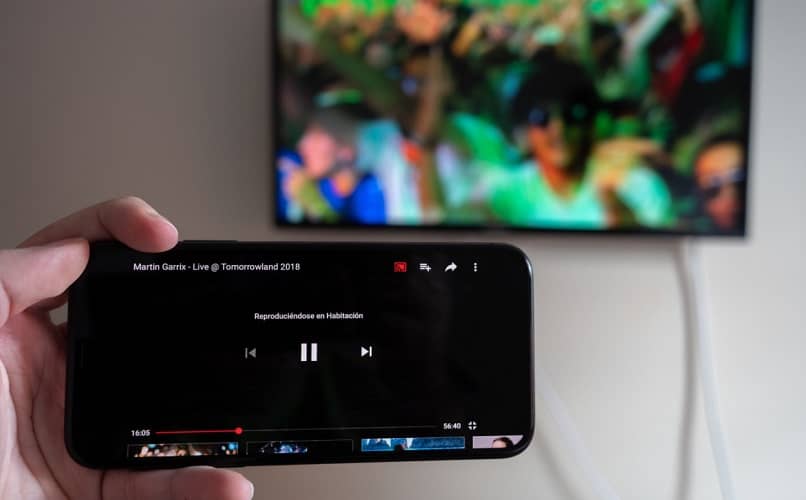
¿Puedo conectar un Chromecast a la Tv sin tener puerto HDMI?
Si es posible utilizando un adaptador de cables de video compuesto a HDMI, solo ten en cuenta que se perderá mucha calidad y que aún es necesario conectar el Chromecast a un puerto USB, en caso de que tu TV no tenga entonces necesitaras un adaptador también para el puerto USB y conectarlo directo a la corriente.
¿Qué puedo hacer si mi Chromecast no se configuró correctamente?
En caso de tener problemas con tu dispositivo un reseteo de fábrica podría ayudar, también ten en cuenta que tu dispositivo y tu celular deben estar conectados a la misma red WiFi, esto incluye a la misma banda ya sea 2.4Ghz o 5.0Ghz.
Esperamos que esta guía paso a paso sobre como instalar y conectar Chromecast a una red WIFI o TV te haya sido de utilidad. Si tienes alguna duda puedes dejarla en los comentarios para que podamos ayudarte a la brevedad.